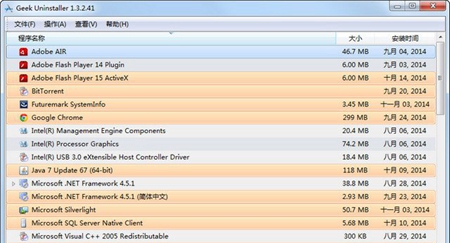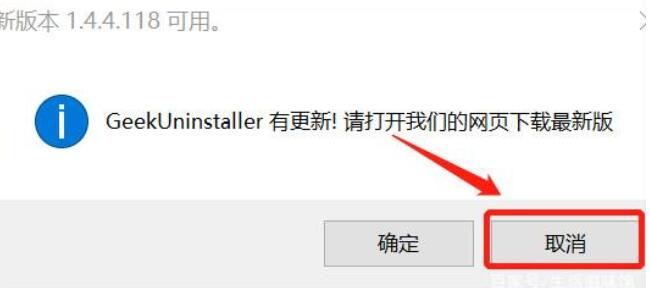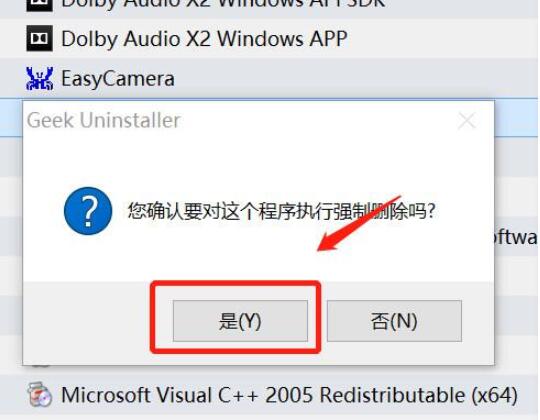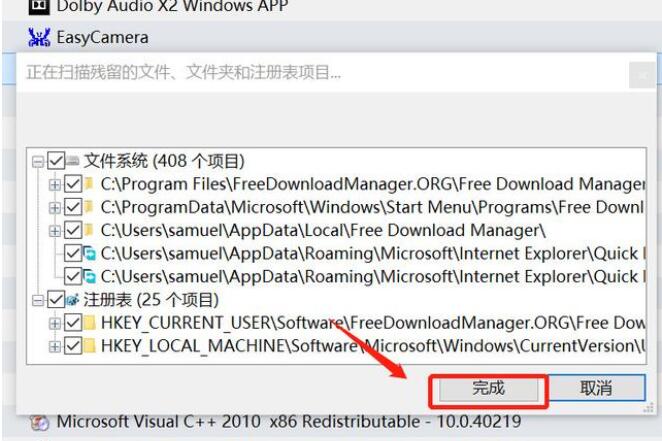Win10控制面板卸载不了软件怎么解决?
Win10控制面板卸载不了软件怎么办?很多用户们在使用win10系统的时候,经常会安装一些软件进行使用,有些软件没有用,就要进行卸载等,但是使用控制面板进行卸载的时候,却发现卸载不了,那么这个问题需要怎么解决呢,下面小编就为大家详细解决一下!
Win10控制面板卸载不了软件解决方法
1、下载一款名为“极客”的软件,英文名为“geek”。【geekuninstaller下载】。
2、下载完成后,软件会提示更新,千万不要点击更新,直接点“取消”就能免费使用了。
3、打开软件,然后找到想要卸载的软件,右键软件,点击“强制删除”。
4、然后在提醒是否删除的时候,点击“是”。
5、然后在删除以后,在弹出的窗口中,点击“完成”。就能够解决了。
相关文章
- win10找不到bitlocker怎么办?win10找不到bitlocker选项问题解析
- win10控制面板怎么调出来?win10控制面板四种开启方法
- win10打开控制面板空白怎么回事?win10控制面板空白解决方法
- win10控制面板怎么显示在桌面?win10控制面板显示桌面设置教程
- 联想拯救者怎么切换显卡模式?联想拯救者独显模式的切换方法
- win10应用和功能其中某些设置已由组织隐藏或管理怎么办?
- win10玩游戏怎么禁用win键?win10游戏禁用win键快捷键的方法
- win10应用和功能卸载掉了但还在怎么回事?
- win10控制面板无法打开怎么办?win10控制面板无法打开解决方法
- Win10无法打开访问控制编辑器怎么办?
- windows无法添加本地用户和组怎么办?
- win10核显驱动装不上怎么办?win10核显驱动安装失败解决方法
- 微软win11全新设置功能即将推出:控制面板将被替代
- win10控制面板错乱怎么办?win10控制面板混乱解决方法
- windows10系统下控制面板显示空白如何解决
- Windows10打开显卡控制面板的两种方法